Wednesday 31 October 2012

Ubah Video ke DVD: ConvertX to DVD adalah sebuah aplikasi yang memiliki fungsi khusus untuk mengubah file video ke DVD, progam ini memiliki dua area dalam interface-nya, dibagian kiri untuk lokasi file dan dibagian kanan untuk melihat video. Aplikasi ini juga bisa menggabungkan film dengan subtitle, dan masih banyak lagi fungsi lainya.
Tag :// Software
- Cara update winning eleven 9 menjadi winning eleven 2012
- Langkah-langkah menginstal windows XP
- Tutorial html-div
- Tutorial html-iframe
- Cara Mengetahui IP Adress PC
- Cara Membuat Subtitle dengan Notepad
- Cara Mempertajam Foto dengan Digital Camera Enhance
- Cara Membuat Pesan Suara Saat StarUp(Masuk Dekstop)
- Nonton TV di PC dengan Software Readon
- Cara Mengubah Lagu Menjadi Karaoke
- Cara Menyatukan File Yang Terbagi Dalam Beberapa Part
- Cara Konvert File PDF Menjadi Word Document
Blogger
Linux
Software
Monday 22 October 2012
Elemen div adalah tingkat elemen blok digunakan untuk mengelompokan elemen html, kali ini saya akan membuat contoh yang saya ambil dari http://www.w3schools.com/html/html_layout.asp.
Contoh berikut ini menggunakan lima elemen div untuk membuat tata letak beberapa kolom.
Langkah-langkah:
- Buka teks editor, kali ini saya menggunakan notepad
- Tulis kode di bawah ini
<!DOCTYPE html>
<html>
<body>
<div id="container" style="width:500px">
<div id="header" style="background-color:#FFA500;">
<h1 style="margin-bottom:0;">Main Title of Web Page</h1></div>
<div id="menu" style="background-color:#FFD700;height:200px;width:100px;float:left;">
<b>Menu</b><br>
HTML<br>
CSS<br>
JavaScript</div>
<div id="content" style="background-color:#EEEEEE;height:200px;width:400px;float:left;">
Content goes here</div>
<div id="footer" style="background-color:#FFA500;clear:both;text-align:center;">
Copyright © W3Schools.com</div>
</div>
</body>
</html>
<html>
<body>
<div id="container" style="width:500px">
<div id="header" style="background-color:#FFA500;">
<h1 style="margin-bottom:0;">Main Title of Web Page</h1></div>
<div id="menu" style="background-color:#FFD700;height:200px;width:100px;float:left;">
<b>Menu</b><br>
HTML<br>
CSS<br>
JavaScript</div>
<div id="content" style="background-color:#EEEEEE;height:200px;width:400px;float:left;">
Content goes here</div>
<div id="footer" style="background-color:#FFA500;clear:both;text-align:center;">
Copyright © W3Schools.com</div>
</div>
</body>
</html>
- Lalu simpan dengan ekstensi .htm (contoh, belajar.htm)
- Buka dan lihat hasilnya
Tag :// Tips dan Trik
Saturday 20 October 2012
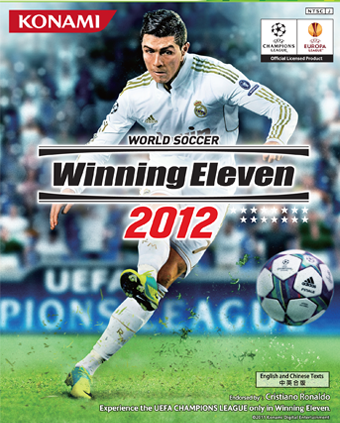
- Kemudian download file updatetanya disini: http://adf.ly/DtPtI
- Kemudian mainkan game sebentar sehingga ada file save-nya
- Kemudian copikan file Updatenya ke Dokumen/KONAMI/winning eleven 9/save/folder 1
- Nama filnya: KONAMI-WIN32WE9UOPT
- Selesai
Catatan: sebelum atau sesudah copi, hapus file save yang lama, karena ketika pertama memainkan gamenya pasti ada file savenya.
Tag :// Tips dan Trik
Iframe (Inline frime) adalah cara membuat sebuah jendela dalam halaman web yang mampu menampilkan dokumen terpisah didalam jendela tanpa reload seluruh halaman.
Dalam hal ini saya akan membuat contoh/tutorial iframe dari blog saya, kode iframe ditulis dengan aplikasi teks editor, kali ini saya akan menggunakan notepad.
Langkah-langkah:
- Buka Notepad
- Tulis kode di bawah ini
<!DOCTYPE html>
<html>
<body>
<iframe src="http://www.shin-o.blogspot.com">
<p>Your browser does not support iframes.</p>
</iframe>
</body>
</html>
- Kode yang bertuliskan (<iframe src="http://www.shin-o.blogspot.com">) berisikan halaman web yang akan di tampil kan di jendela
- Simpan dengan ekstensi .htm (contoh: iframe.htm)
- Buka file dengan cara klik 2 kali pada filenya, maka akan muncul
Dalam hal ini saya akan membuat contoh/tutorial iframe dari blog saya, kode iframe ditulis dengan aplikasi teks editor, kali ini saya akan menggunakan notepad.
Langkah-langkah:
- Buka Notepad
- Tulis kode di bawah ini
<!DOCTYPE html>
<html>
<body>
<iframe src="http://www.shin-o.blogspot.com">
<p>Your browser does not support iframes.</p>
</iframe>
</body>
</html>
- Kode yang bertuliskan (<iframe src="http://www.shin-o.blogspot.com">) berisikan halaman web yang akan di tampil kan di jendela
- Simpan dengan ekstensi .htm (contoh: iframe.htm)
- Buka file dengan cara klik 2 kali pada filenya, maka akan muncul
- Itu adalah contoh yang sudah jadi
- Selesai
Semoga bermanfaat.
Tag :// Tips dan Trik
Wednesday 19 September 2012
Tag :// Software
Wednesday 25 July 2012
Langkah Menginstal Windows XP
-Siapkan
CD windows XP, masukan CD lalu restart computer lalu masuk ke-bios dengan
menekan tombol del.
-Atur
bios agar prioritas booting dimulai dari CD/DVD Room.
-Exit
dengan menekan tombol F10.
-Tunggu
beberapa saat sampai ada pesan press any key to boot from CD, klik enter atau
sembarang tombol.
-Kemudian
akan muncul windows set up, file-file dalam CD akan di load kedalam komputer.
-Kemudian akan muncul tampilan Welcome to set up, klik enter untuk menginstal.
-Kemudian
tekan F8, dan menuju ke pengaturan partisi dimana windows akan diinstal, instal
di partisi C, kalu belum di partisi, buat partisi terlebih dahulu.
-Pilih
format the partition using the NTFS file system(quick), tekan enter.
-Akan
muncul proses format, setelah selesai windows akan menyalin file.
-Setelah
pross penyalinan selesai secara otomatis komputer akan melakukan restart,
setelah itu muncul loading windows.
-Kemudian
pengaturan regional dan languange kemudian klik next.
-Kemudian
masukan nama komputer, klik next.
-Kemudian
masuk ke pengisian serial number/your product key, klik next.
-Kemudian
masuk ke pengaturan time zone and date, pilih +7 Bangkok Hanoi Jakarta.
-Kemudian
seting network, pilih typical seting, klik next.
-Selanjutnya
akan muncul layar work group att computer domain, jika komputer anda terhubung
dengan sebuah domain maka isikan nama domainya, tapi jika tidak pilih stay
alone saja.
-Akan
muncul display seting pengaturan resolusi screen secara otomatis, klik ok.
-Kemudian
muncul jendela Welcome to microsoft windows XP, klik next.
-Selanjutnya
akan muncul help protect your PC, pilih not right now.
-Kemudian
komputer akan mengecek koneksi ke internet kemudian pilih Yes.
-Setelah
itu akan muncul suatu aktrasi windows, klik next.
-Proses
instalasi windows telah selesai, klik finish.
Tag :// Tips dan Trik
Saturday 7 July 2012

Audio dan Video Player
Audio dan Video Editing
Broswer
- ChromePlus
- Firefox 9.0.1 Kode: 33333
- Q-Dir
- Firefox Nightly
Sistem Tuning
- Deepfreeze Kode: 11111
- UnDeepfreeze
- Cpu-z
- CCleaner
- Easeus Partition Master
- DriverGrabber
- NovaBench
- Partition Magic 8.2
Developer Tool
Tools
- PhotoScape Kode: 22222
- Format Factory
- Ace Pro Screensaver creator
- Photoshine
- Digital Camera Enhancer 1.3
- Adobe Photoshop CS 5 Portable
- Cartoon story maker
- unCDcopy
- Toolwiz Pretty Photo
- Daemon Tool Lite
Skin Pack




